WPS PPT 文字阴影效果添加秘籍
在制作 WPS PPT 时,文字阴影效果的添加能够极大地提升演示文稿的视觉效果,下面就为您详细介绍如何添加文字阴影效果。
想要成功添加文字阴影效果,第一步要选中需要添加阴影的文字,这是操作的基础,只有准确选中文字,后续的设置才能生效。
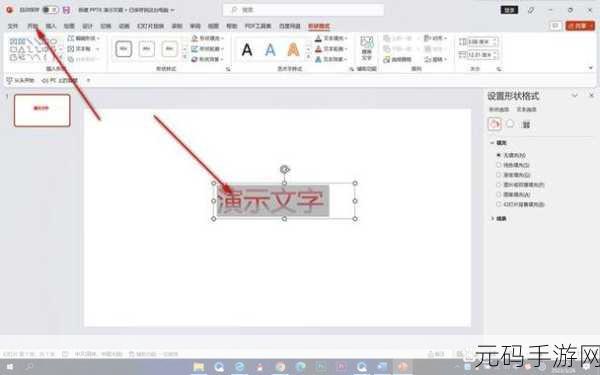
在 WPS PPT 的菜单栏中找到“文本效果”选项,这个选项通常位于“字体”或“格式”相关的菜单中。
在“文本效果”中找到“阴影”选项,这里会提供多种不同的阴影样式供您选择,比如外部阴影、内部阴影、透视阴影等等。
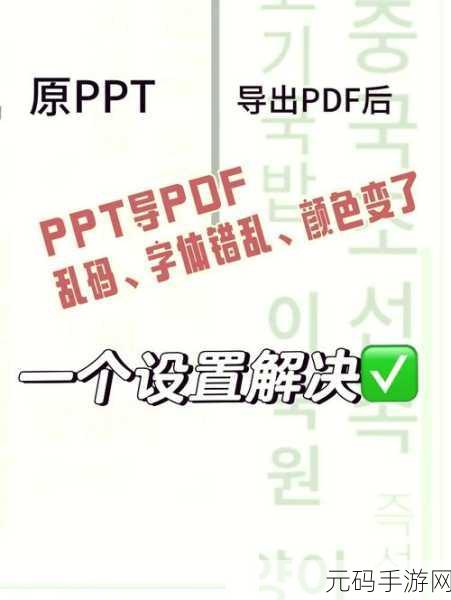
在选择阴影样式后,还可以进一步对阴影的颜色、透明度、大小、角度等参数进行调整,根据您的需求和整体的演示文稿风格,来精细地设置这些参数,以达到最理想的效果。
值得注意的是,在添加文字阴影效果时,要考虑到整个页面的布局和色彩搭配,阴影效果应该与背景、文字颜色等相互协调,避免出现视觉上的冲突。
掌握 WPS PPT 文字阴影效果的添加方法,能够让您的演示文稿更加出色,吸引观众的目光。
文章参考来源:WPS 官方帮助文档及个人实践经验总结。









